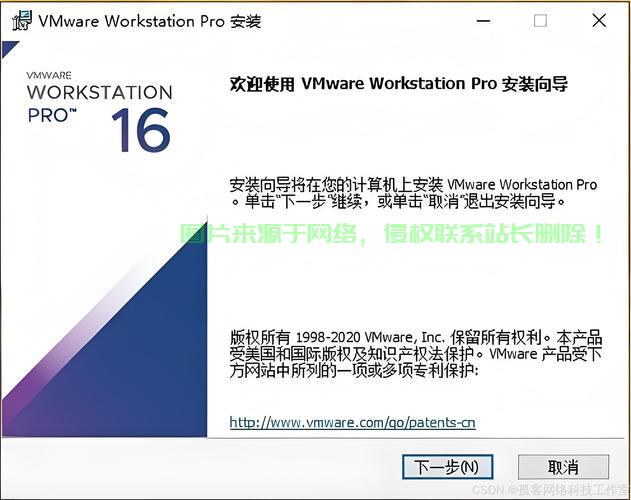使用Xshell5连接Linux服务器的详细教程及宝塔面板安装方法,如何用Xshell5轻松连接Linux服务器并一键安装宝塔面板?,如何用Xshell5秒连Linux服务器并极速部署宝塔面板?
在Linux服务器管理和运维工作中,高效可靠的远程连接工具是系统管理员不可或缺的得力助手,Xshell5作为一款专业级SSH客户端软件,凭借其卓越的性能和丰富的功能特性,已成为全球众多运维工程师的首选工具,本文将全面解析如何使用Xshell5连接Linux服务器,并深入介绍宝塔面板的安装与高级使用方法,帮助初学者系统性地掌握服务器管理的核心技能。
Xshell5专业SSH客户端详解
Xshell5是由韩国NetSarang公司(现为SolarWinds旗下)开发的专业SSH终端模拟器,支持SSH1、SSH2、SFTP、TELNET等多种网络协议,是服务器远程管理的全能工具,其核心优势体现在以下几个方面:
- 多标签管理:支持同时建立多个服务器连接会话,通过直观的标签页实现快速切换,显著提升工作效率
- 智能会话管理:可完整保存服务器连接配置信息,支持会话分组管理和一键快速连接功能
- 安全文件传输:内置SFTP文件传输模块,实现加密安全的文件上传下载操作
- 高级脚本功能:支持VB、Python等脚本语言,可自动化执行复杂运维任务
- 终端高度自定义:提供20+种配色方案和丰富的字体设置选项,打造个性化工作环境
- 会话日志记录:完整记录终端操作历史,便于审计和问题回溯
- 多窗口布局:支持垂直/水平分割显示,实时监控多台服务器状态
Xshell5连接Linux服务器全流程指南
软件下载与安装
- 访问NetSarang官方网站下载Xshell5
- 选择适合个人使用的免费版本(家庭/学校版)
- 运行安装程序,按照向导提示完成安装(建议保持默认选项)
重要提示:商业用途需购买正式授权,个人学习可合法免费使用家庭版
创建服务器连接会话
- 启动Xshell5,点击菜单栏"文件"→"新建"
- 在会话属性对话框中配置以下关键参数:
| 参数项 | 详细说明 | 典型示例值 |
|---|---|---|
| 名称 | 自定义会话标识名称 | 腾讯云生产环境 |
| 协议 | 选择连接协议类型 | SSH |
| 主机 | 服务器公网IP或域名 | 168.1.100 |
| 端口号 | SSH服务监听端口 | 22(默认) |
| 用户名 | 登录系统用户名 | root |
| 认证方法 | 密码或公钥认证 | Password |
- 高级配置建议:
- 在"终端"选项卡设置缓冲区大小(建议10000行以上)
- 在"高级"选项卡启用"保持活动"功能(间隔60秒)
- 在"日志记录"选项卡开启会话日志功能
首次连接服务器操作流程
- 在会话列表中选择配置好的连接,点击"连接"按钮
- 首次连接时会显示SSH安全警告(服务器指纹验证),勾选"接受并保存"
- 输入正确的用户密码(注意:密码输入时不会显示任何字符)
- 成功登录后,终端将显示命令行提示符,如:
[root@server ~]#
Xshell5高效使用技巧大全
-
快速操作技巧:
- 鼠标选中自动复制,右键点击实现粘贴
- 使用
Tab键补全命令和路径 Ctrl+Insert复制,Shift+Insert粘贴
-
文件传输管理:
- 快捷键
Alt+P调出SFTP文件管理面板 - 支持拖拽上传/下载文件
- 右键文件可进行权限修改等操作
- 快捷键
-
多任务处理:
Ctrl+Shift+N新建会话窗口Ctrl+Tab在多个会话间切换- 支持同时向多个会话发送相同命令
-
个性化设置:
- 在"工具→选项"中调整字体和配色
- 自定义快捷键映射
- 设置终端铃声和视觉提示
Linux服务器运维命令大全
文件系统管理核心命令
# 目录导航与查看 ls -alh --color=auto # 彩色显示详细文件列表(含隐藏文件) tree -L 2 -d # 树状显示目录结构(2层深度) stat filename # 显示文件详细属性信息 # 文件操作 rsync -avz src/ dest/ # 增量同步目录(保留属性) chmod -R 750 /data # 递归设置目录权限 chown -R www:www /var/www # 递归修改文件属主
系统监控与性能分析
# 实时监控 top -c -u mysql # 监控特定用户进程 iotop -o # 显示磁盘I/O使用情况 iftop -n # 实时网络流量监控 # 性能分析 vmstat 1 10 # 每秒采样一次,共10次 sar -u 1 3 # CPU使用率采样 dmesg -T | grep -i error # 查看系统错误日志
网络配置与故障排查
# 网络诊断 mtr -r -c 10 baidu.com # 综合路由跟踪工具 telnet mysql_host 3306 # 测试端口连通性 nc -zv 192.168.1.1 22 # 快速端口扫描 # 防火墙管理 firewall-cmd --list-all # CentOS查看防火墙规则 ufw status numbered # Ubuntu查看防火墙规则
软件包管理系统
CentOS/RHEL系统
# 高级包管理 yum history # 查看yum操作历史 yum provides */nginx.conf # 查找文件所属包 repoquery -l nginx # 查看包内文件列表 # 组包管理 yum groupinstall "Development Tools"
Ubuntu/Debian系统
# 高级管理 apt-cache search ^php # 正则搜索软件包 apt-get changelog nginx # 查看软件变更日志 dpkg -L apache2 # 列出已安装包的文件 # 自动清理 apt-get autoremove # 删除无用依赖包
宝塔面板深度使用指南
宝塔面板核心优势解析
宝塔面板是一款革命性的服务器运维管理面板,特别适合需要兼顾效率和安全的运维场景,其主要价值体现在:
- 可视化运维:将复杂的命令行操作转化为直观的图形界面
- 环境一键部署:支持LNMP/LAMP等主流环境的一键安装
- 全面监控:实时显示CPU、内存、磁盘和网络使用情况
- 安全加固:内置防火墙、SSH管理、安全审计等功能
- 扩展性强:支持Docker、Node.js等现代技术栈管理
宝塔面板安装全流程
系统兼容性要求
- 操作系统:CentOS 7+/Ubuntu 18+/Debian 10+
- 内存:建议1GB以上(小内存需启用Swap)
- 磁盘:至少20GB可用空间
- 网络:正常连接互联网
安装命令(根据系统选择)
# CentOS安装命令 yum install -y wget && wget -O install.sh http://download.bt.cn/install/install_6.0.sh && sh install.sh # Ubuntu/Debian安装命令 wget -O install.sh http://download.bt.cn/install/install-ubuntu_6.0.sh && sudo bash install.sh
安装后关键操作
- 记录控制台显示的访问URL、用户名和密码
- 首次登录强制修改默认密码
- 根据业务需求选择环境套件(推荐LNMP)
- 在面板设置中绑定宝塔账号(可获取更多功能)
宝塔面板高级功能详解
网站管理
- 多站点管理:支持无限添加网站,独立配置
- 伪静态规则:内置20+种常见程序规则
- 反向代理:可视化配置Nginx反向代理
- 流量限制:设置请求频率限制和流量控制
数据库管理
- 性能优化:提供MySQL配置调优工具
- 远程访问:可视化管理访问权限
- 主从复制:图形化配置数据库主从
- 定时备份:设置自动备份策略
安全防护
- 防火墙:基于Web的iptables管理界面
- 防篡改:网站文件实时保护
- 木马扫描:定期自动扫描恶意文件
- 登录保护:二次验证和IP白名单
计划任务
- Shell脚本:定时执行自定义脚本
- 日志切割:自动轮转大容量日志
- 备份任务:网站/数据库定期备份
- 释放内存:定时清理系统缓存
常见问题深度解决方案
Xshell5连接故障排查
连接超时问题
- 网络诊断:
traceroute 服务器IP tcping 服务器IP 22
- 服务端检查:
systemctl status sshd netstat -tulnp | grep ssh
认证失败问题
-
密码认证:
- 检查SELinux状态:
getenforce - 验证PAM配置:
vi /etc/pam.d/sshd
- 检查SELinux状态:
-
密钥认证:
- 确认
~/.ssh/authorized_keys权限为600 - 检查sshd_config配置:
PubkeyAuthentication yes AuthorizedKeysFile .ssh/authorized_keys
- 确认
宝塔面板典型问题处理
面板无法访问
-
服务状态检查:
bt status /etc/init.d/bt restart
-
端口检测:
firewall-cmd --list-ports ss -tulnp | grep 面板端口
软件安装失败
-
依赖问题解决:
yum install -y epel-release apt-get install -f
-
编译错误处理:
cat /tmp/panelExec.log tail -f /tmp/panelExec.log
服务器安全加固最佳实践
SSH安全强化方案
-
高级配置:
# 修改/etc/ssh/sshd_config PermitRootLogin no MaxAuthTries 3 ClientAliveInterval 300
-
Fail2Ban部署:
yum install fail2ban cp /etc/fail2ban/jail.conf /etc/fail2ban/jail.local systemctl enable fail2ban
宝塔面板安全配置
-
访问控制:
- 修改默认8888端口
- 设置IP访问限制
- 启用BasicAuth认证
-
安全插件:
- 安装"宝塔系统加固"插件
- 配置"防爆破"规则
- 启用"木马扫描"定时任务
系统级安全防护
-
入侵检测:
# 安装AIDE文件完整性检查 yum install aide aide --init
-
日志审计:
# 配置rsyslog远程日志 yum install rsyslog systemctl enable rsyslog
总结与进阶建议
本文系统性地介绍了Xshell5连接Linux服务器的完整流程,并深入讲解了宝塔面板的安装与高级使用方法,通过命令行与可视化工具的结合,用户可以高效地完成各类服务器运维工作。
对于希望进一步提升技能的运维人员,建议:
-
学习路径:
- 掌握Shell脚本编程
- 学习Ansible自动化运维
- 了解Docker容器技术
-
进阶工具:
- 监控工具:Prometheus+Grafana
- 日志分析:ELK Stack
- 版本控制:GitLab CI/CD
-
安全实践:
- 定期进行漏洞扫描
- 实施最小权限原则
- 建立完善的备份策略
# 宝塔面板维护命令速查 bt 1 # 重启面板服务 bt 6 # 修改面板密码 bt 16 # 修复面板环境 bt 22 # 关闭面板
通过持续学习和实践,您将逐步成长为专业的Linux服务器运维工程师,建议定期关注安全公告和技术社区,保持知识体系的更新,遇到复杂问题时,善用官方文档和调试工具,培养独立解决问题的能力。